Cadangan WordPress: Panduan Utama
Diterbitkan: 2021-11-06Jika Anda memiliki situs web WordPress, cadangan WordPress harus berada di urutan teratas daftar prioritas Anda untuk melindungi pekerjaan online Anda. Pentingnya rencana cadangan WordPress adalah salah satu hal penting yang harus dipahami saat Anda membuat dan mengembangkan situs web Anda.
Dalam panduan ini, kami akan menunjukkan kepada Anda mengapa Anda harus membuat cadangan situs WordPress Anda. Kami akan membawa Anda selangkah demi selangkah melalui berbagai cara agar Anda dapat mencadangkan WordPress dan siap untuk memulihkannya jika skenario terburuk terjadi. Kami juga akan membahas solusi pencadangan WordPress terbaik dan menjaga pencadangan Anda tetap terkini dengan upaya sesedikit mungkin. Mari selami!
Apa Itu Cadangan WordPress?
Cadangan WordPress pada dasarnya adalah salinan situs web WordPress Anda kapan saja. Mirip dengan cadangan komputer, ponsel, atau hard drive Anda, situs web WordPress membutuhkan cadangan untuk menangkap perubahan dan penambahan file yang membuat situs web Anda berfungsi.Apa Artinya Mencadangkan WordPress?
Cadangan WordPress adalah salinan yang berfungsi penuh dari database dan file WordPress Anda. Jika situs web Anda rusak atau hilang karena alasan apa pun, memiliki cadangan seluruh situs akan memungkinkan Anda untuk segera mengembalikan situs web ke titik waktu sebelum rusak atau disusupi.
Situs web WordPress terdiri dari database dan banyak file. File yang membentuk situs WordPress Anda terdiri dari file instalasi inti WordPress ditambah database WordPress dengan konten unik situs Anda, seperti konten posting dan halaman Anda. Selain itu, situs web WordPress memiliki file yang mengoperasikan tema dan plugin Anda. File-file ini biasanya disimpan di direktori public_html di server web yang menjalankan situs web Anda.
Jika Anda belum mencadangkan situs web Anda dengan benar dan data Anda diretas, hilang, atau rusak, Anda tidak akan memiliki apa-apa selain papan tulis kosong untuk memulai kembali. Anda tidak akan memiliki pilihan lain selain mulai membangun kembali seluruh situs dari awal. Seperti yang dapat Anda bayangkan, itu akan menjadi skenario mimpi buruk bagi hampir setiap pemilik situs WordPress.
Tapi di situlah cadangan WordPress masuk ke dalam gambar untuk menyelamatkan hari dan memberi Anda tidur malam yang lebih baik.
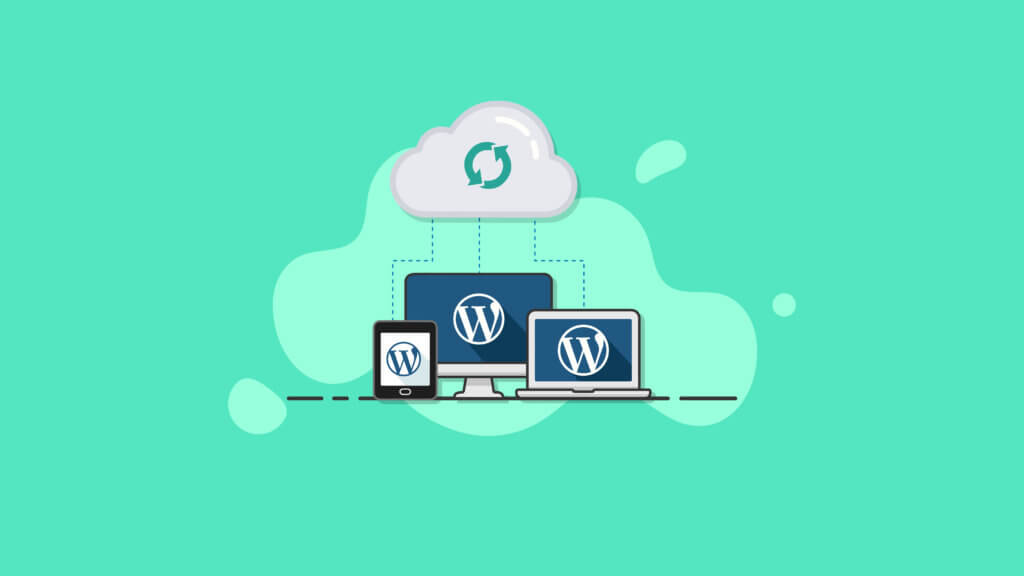
Salinan cadangan situs WordPress Anda akan menghemat banyak waktu, energi, dan frustrasi jika yang terburuk terjadi dan seluruh situs Anda hilang atau rusak.
Apa yang Dilakukan Pencadangan WordPress?
Cadangan WordPress membuat salinan file dan basis data situs web Anda dengan stempel waktu sehingga Anda tahu persis kapan cadangan diambil.Apa pun teknik pencadangan yang Anda pilih untuk digunakan, pencadangan WordPress mengambil semua data dari file dan basis data situs Anda dan menempatkannya di lokasi yang aman, yang biasa disebut “tujuan jarak jauh.”
Alat pencadangan WordPress juga memungkinkan Anda menjadwalkan pencadangan agar berjalan secara otomatis sehingga Anda tidak perlu mengingat untuk menjalankannya sendiri.
Kemudian, tergantung kapan salinan cadangan terbaru Anda dibuat, situs Anda dapat langsung dipulihkan ke titik itu, apa pun yang salah dengannya.
Alat pencadangan WordPress terbaik memiliki kualitas ini:
- Mudah digunakan dan "hanya bekerja"
- Dibangun dengan mempertimbangkan kebutuhan situs web WordPress
- Salin semua file yang diperlukan untuk memulihkan sepenuhnya situs WordPress Anda, bukan hanya database
- Jalankan pencadangan situs web Anda secara otomatis, di belakang layar, sehingga Anda tidak perlu memikirkannya atau mengingat untuk melakukannya secara manual
Ada beberapa teknik yang dapat Anda gunakan untuk mencadangkan WordPress, dan kami akan membahasnya sebentar lagi. Jika Anda seperti kebanyakan orang, Anda mungkin ingin menggunakan alat pencadangan WordPress termudah dan paling efektif yang tersedia.
Jika Anda tidak pernah terlalu memikirkan untuk mencadangkan situs WordPress Anda secara teratur, Anda mungkin bertanya-tanya mengapa ini merupakan langkah yang sangat penting. Lagi pula, apakah waktu yang diperlukan untuk membuat cadangan situs web Anda sepadan?
Mengapa Saya Perlu Mencadangkan WordPress?
Anda memerlukan cadangan WordPress karena beberapa alasan penting yang mungkin belum Anda pertimbangkan sebelumnya. Mari kita bahas alasan mengapa backup WordPress sangat penting.
7 Alasan untuk Mencadangkan
Pertama, mari kita bahas mengapa sangat penting untuk memiliki rencana cadangan untuk situs web WordPress Anda. Berikut adalah beberapa alasan Anda memerlukan cadangan situs Anda.
- Sama seperti mencadangkan komputer atau ponsel Anda, situs web Anda juga membutuhkan cadangan. File di komputer atau ponsel Anda berpotensi hilang, dan hal yang sama berlaku untuk file situs web Anda. File situs web Anda berada di server, tetapi file ini dapat dengan mudah dihapus atau hilang seluruhnya, jadi Anda memerlukan cadangan semua file yang diperlukan untuk menjalankan situs web Anda.
- Situs web Anda menghadapi ancaman keamanan dan risiko kehilangan data. Sebenarnya, situs web WordPress dapat menjadi sasaran empuk peretasan atau pelanggaran keamanan jika langkah-langkah keamanan tertentu tidak diterapkan. Situs web yang diretas dapat berarti perubahan permanen atau file yang rusak yang membuat situs web Anda tidak mungkin dikembalikan … jika Anda tidak memiliki cadangan. Risiko tambahan termasuk malware, server crash, perintah yang buruk, dan tentu saja, kesalahan pengguna.
- WordPress, secara default, tidak memiliki mekanisme pencadangan bawaan, jadi Anda harus mencari solusi pencadangan. mengurus tugas manajemen situs web tertentu, seperti pembaruan, keamanan ... dan pencadangan.
- Cadangan host Anda mungkin tidak cukup. Beberapa host menyediakan cadangan untuk situs web Anda, jadi Anda pikir Anda terlindungi. Tetapi cadangan ini mungkin gagal karena sebenarnya tidak dirancang khusus untuk situs web WordPress. Cadangan host mungkin kekurangan frekuensi, kontrol, atau opsi penyesuaian yang Anda butuhkan. Anda mungkin juga harus bergantung pada teknologi dukungan untuk memulihkan situs web Anda secara manual jika terjadi kesalahan, yang membuat Anda kehilangan waktu henti yang berharga.
- Sebagian besar situs web sering berubah, jadi pencadangan harus sering dilakukan. Perubahan pada situs web Anda mencakup segala sesuatu mulai dari konten baru atau yang diperbarui (seperti posting atau halaman blog baru), pembelian (jika Anda menjalankan situs e-niaga), komentar, pengguna baru, unggahan gambar atau file, atau bahkan pembaruan versi untuk plugin, tema, atau inti WordPress. Beberapa dari perubahan ini mungkin terjadi di latar belakang, jadi Anda sebaiknya mengambil semuanya dengan pencadangan yang sering jika Anda perlu mengembalikannya.
- Sebelum menjalankan pembaruan untuk tema, plugin, dan inti WordPress Anda, Anda memerlukan cadangan. Menjaga perangkat lunak situs web Anda tetap mutakhir adalah praktik terbaik keamanan yang sangat penting karena pembaruan versi untuk tema, plugin, dan inti WordPress Anda sering kali melibatkan tambalan keamanan. Sementara sebagian besar pengembang menguji kompatibilitas mundur sebelum mendorong pembaruan, itu juga selalu merupakan ide yang baik untuk menjalankan cadangan sebelum memperbarui apa pun jika ada yang rusak.
- Cadangan seperti asuransi untuk situs web Anda. Anda mungkin tidak memikirkannya seperti ini, tetapi situs web Anda memiliki nilai moneter yang substansial, hanya berdasarkan waktu yang Anda habiskan untuk membangun, mengedit, dan memeliharanya. Faktanya, kami menemukan formula, seperti yang dilakukan perusahaan asuransi Anda pada nilai "penggantian" mobil atau rumah, dan menyebutnya sebagai Kalkulator Pengganti Konten.
Seberapa Sering Saya Harus Mencadangkan Situs WordPress Saya?
Anda harus membuat cadangan situs WordPress Anda sesering itu berubah.
“Perubahan” pada situs web Anda mencakup berbagai hal yang mungkin belum pernah Anda pertimbangkan sebelumnya, karena situs web WordPress memiliki banyak hal yang terjadi di balik layar.
Beberapa contoh perubahan pada situs web Anda meliputi:
- Menambahkan/mengedit konten (seperti menambahkan posting/halaman baru)
- Transaksi baru (jika Anda menjalankan situs web e-niaga atau toko online)
- Menjalankan pembaruan versi untuk plugin, tema, atau inti WordPress Anda
- Mengunggah plugin atau tema baru
- Pendaftaran pengguna baru
- komentar baru
- Perubahan pada pengaturan
Misalnya, ketika Anda memperbarui WordPress dengan cara apa pun, Anda harus segera menjalankan cadangan lengkap. Ini juga berlaku untuk perubahan pada:
- Versi inti WordPress
- Tema
- Plugin
- Perubahan perkembangan
- Isi
Jika Anda menjalankan situs dengan banyak aktivitas, Anda mungkin menambahkan konten baru setiap saat. Tapi apa sebenarnya yang memenuhi syarat sebagai konten situs?
Konten adalah segala sesuatu yang Anda buat dan publikasikan di situs Anda, termasuk yang baru:
- Artikel dan blog
- Video dan foto
- Infografis
- Podcast dan file audio lainnya
- Lebih banyak lagi
Frekuensi penambahan konten baru ke situs merupakan faktor penentu terbesar seberapa sering Anda menjalankan pencadangan. Situs web yang lebih aktif akan mengalami perubahan setiap hari—atau bahkan setiap jam . Menjalankan backup WordPress secara teratur, berdasarkan aktivitas situs Anda, adalah langkah yang sangat penting dari proses yang tidak dapat diabaikan.
Misalnya, jika Anda menjalankan situs web restoran dan hanya memperbaruinya sekali seminggu dengan spesial mingguan, Anda dapat menjalankan cadangan Anda seminggu sekali. Namun, jika situs Anda memiliki platform blog atau e-niaga yang sangat aktif dan banyak aktivitas jam demi jam, Anda harus menjalankan pencadangan berkali-kali setiap hari.
Bayangkan proses pengeposan ulang (atau lebih buruk lagi, penulisan ulang dan pengeposan ulang) lusinan artikel atau deskripsi produk yang membuat frustrasi dan memakan waktu karena Anda mengalami pelanggaran data dan situs Anda tidak dicadangkan.
Selain itu, jika situs Anda menerima banyak komentar pengguna atau tanggapan formulir kontak, interaksi tersebut dicatat dan disimpan di database WordPress Anda. Jika aktivitas pengguna Anda konstan dan konsisten, Anda harus menjalankan layanan pencadangan WordPress waktu nyata yang akan membuat titik pemulihan situs baru setiap kali mendeteksi perubahan apa pun pada situs Anda.
Contoh Jadwal Pencadangan untuk Situs WordPress
Pengguna WordPress sering bertanya “seberapa sering saya harus mencadangkan situs saya?” Untuk membantu, berikut adalah dua opsi jadwal pencadangan WordPress yang disarankan untuk Anda mulai:
- Pemula: Pencadangan Lengkap Bulanan + Pencadangan Basis Data Mingguan – Jadwal pencadangan ini akan mencakup situs web yang diperbarui seminggu sekali atau kurang dengan mencadangkan basis data. Pencadangan lengkap akan dilakukan sebulan sekali untuk menutupi perubahan atau pembaruan lainnya.
- Blogger Aktif: Pencadangan Lengkap Mingguan + Pencadangan Basis Data Harian – Jadwal pencadangan ini dirancang untuk situs web yang lebih sering diperbarui, seperti blogger yang menerbitkan konten baru setiap hari. Jadwal pencadangan ini juga akan berfungsi dengan baik untuk toko e-niaga kecil dengan penjualan harian hingga mingguan.
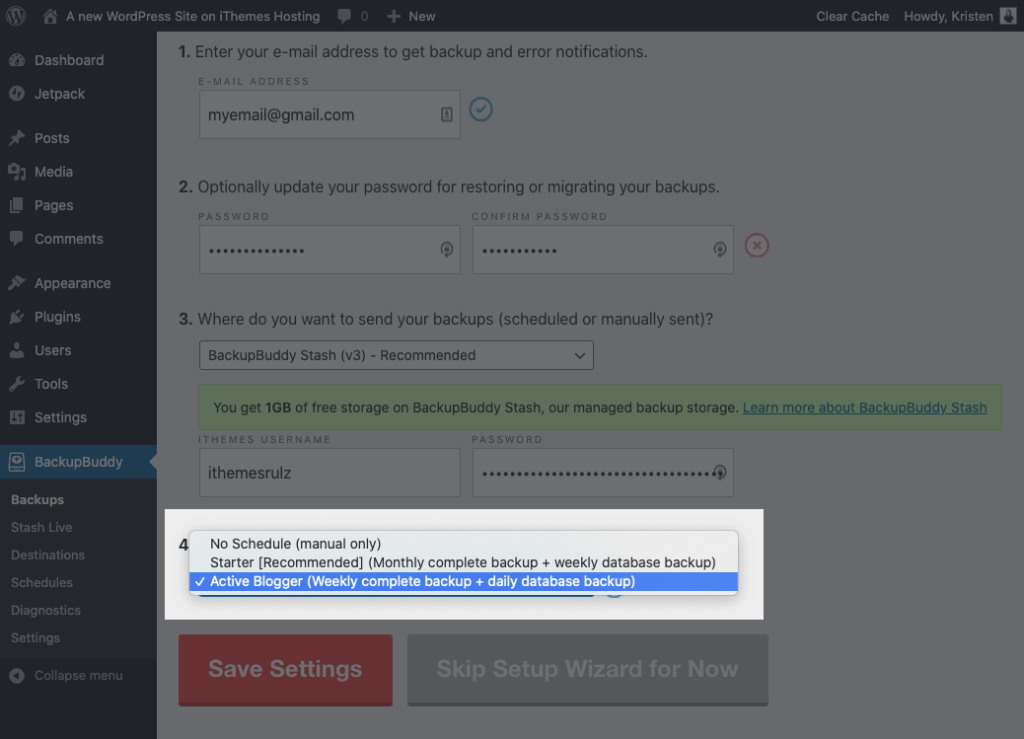
Apa yang Seharusnya Berisi Cadangan WordPress?
Cadangan WordPress seharusnya tidak hanya berisi database WordPress Anda, tetapi juga semua file di instalasi WordPress Anda, file tema dan plugin Anda, dan unggahan perpustakaan media Anda. Pencadangan WordPress yang lengkap bukanlah prestasi kecil, karena solusi pencadangan harus cukup "pintar" untuk mengenali semua file dan folder ini.
Saat meneliti solusi pencadangan WordPress untuk situs Anda, Anda mungkin akan menemukan beberapa sumber yang memberi tahu Anda cara mencadangkan hanya basis data WordPress Anda. Dan sementara itu adalah bagian yang sangat penting dari proses, cadangan database WordPress tidak cukup jauh.
Untuk cadangan situs lengkap, Anda harus menyimpan salinan semua:
- File inti WordPress
- Basis data WordPress
- Pustaka media WordPress
- Plugin WordPress dan file tema
Meskipun ini mungkin terdengar seperti proses yang menakutkan, kami berjanji bahwa ada solusi sederhana yang dapat digunakan siapa saja tanpa banyak usaha. Jangan berhenti membaca sekarang!
Bagaimana Saya Mencadangkan Situs WordPress Saya?
Seperti yang disebutkan sebelumnya, Anda memiliki beberapa opsi berbeda untuk menjalankan pencadangan WordPress. Yang Anda pilih mungkin bergantung pada pengetahuan teknis Anda, ketelitian hasil, dan seberapa cepat pencadangan dapat dilakukan.
Ada beberapa metode untuk melakukan backup WordPress:
- Cadangan host web
- Metode pencadangan manual
- Plugin cadangan WordPress
Mari kita bahas masing-masing pendekatan pencadangan ini secara lebih rinci.
Cadangan Host Web
Perusahaan hosting web Anda mungkin menawarkan opsi cadangan untuk situs web Anda. Dengan itu, Anda mungkin dapat menjadwalkan beberapa pencadangan situs otomatis.
Namun, banyak cadangan yang disediakan oleh host hanya mencadangkan basis data Anda dan gagal mencadangkan file situs penting. Atau mereka tidak menawarkan cara mudah untuk mengunduh file cadangan Anda. Lihat saja ini Saya Cadangan Host Saya Cukup? Infografis.
Cara Melakukan Pencadangan WordPress Manual
Dimungkinkan untuk membuat cadangan situs Anda secara manual dengan mengekspor database Anda dan membuat salinan dari semua file situs.
Namun, ini bisa menjadi proses yang sangat memakan waktu yang membutuhkan pemahaman dan keterampilan teknis yang memadai. Jika Anda merasa nyaman dengan cPanel, FTP, dan phpMyAdmin (dan memiliki waktu ekstra), Anda dapat mempertimbangkan untuk melihat proses menjalankan pencadangan manual.
Jika itu tidak terdengar seperti bagaimana Anda ingin menghabiskan waktu, ada beberapa solusi plugin cadangan yang kuat yang akan menyelesaikan pekerjaan untuk Anda dengan sedikit usaha.
Tetapi jika Anda lebih suka menangani pekerjaan secara manual, Anda juga dapat melakukannya. Hal pertama yang harus dilakukan adalah login ke phpMyAdmin di server Anda. Dari jendela di sisi kiri layar Anda, pilih database WordPress yang ingin Anda backup.
Jendela di sisi kanan akan menampilkan semua tabel yang ada di dalam database WordPress. Anda akan ingin mengklik tab "Ekspor" di set tab teratas.
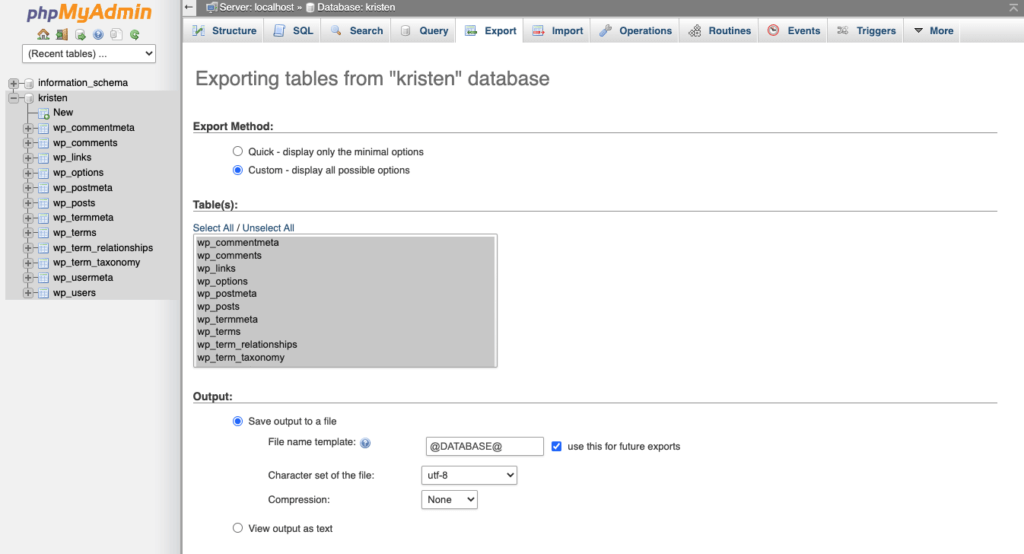
Pilih opsi Cepat dan kemudian klik "Pergi." Anda kemudian akan mendapatkan prompt yang meminta Anda untuk mengunduh file.
Simpan file ini ke komputer Anda. Jika basis datanya besar, pengunduhan mungkin memakan waktu beberapa saat.
Anda juga dapat memilih opsi Cadangan khusus jika Anda ingin mengubah perilaku default. Pada langkah di atas, pilih opsi "Kustom" alih-alih opsi "Cepat". Dari sana, Anda akan melihat opsi terperinci yang ditampilkan.
Bagian Tabel adalah tempat Anda dapat memilih dari semua tabel yang berbeda dalam database. Jika program lain menggunakan database, pilih hanya tabel yang sesuai dengan instalasi WordPress Anda. Mereka akan menjadi yang dimulai dengan "wp_" atau "table_prefix" yang sudah Anda tentukan di dalam file wp-config.php WordPress Anda.
Jika Anda hanya menginstal WordPress, biarkan apa adanya atau klik "Pilih Semua" jika pilihan diubah. Di bagian Output, pilih "gzip" atau "zip" dari kotak Compression. Ini akan memungkinkan Anda untuk mengompres data saat Anda mengunduhnya.
Di bagian Format, pastikan untuk memilih SQL. Ini akan mengekspor urutan perintah SQL daripada format data lain seperti CSV, yang tidak akan berfungsi untuk proses pencadangan ini. Saat Anda melihat bagian khusus Format, lanjutkan dan biarkan semuanya persis seperti apa adanya.
Di bagian Pembuatan objek, pilih yang berikut ini:
- Jatuhkan Meja
- Melihat
- Prosedur
- Fungsi
- Peristiwa
- Pemicu
Sebelum pembuatan database target, itu akan memanggil pernyataan DROP yang menghapus tabel lama yang ada jika ada. Setelah ini, Anda harus memastikan untuk meninggalkan bagian Opsi pembuatan data persis seperti yang sudah ada.
Kepala ke bagian bawah jendela dan klik "Pergi." Anda akan diminta untuk mengunduh file. Simpan file ini di komputer Anda. Ingatlah bahwa proses ini tidak mencadangkan semua file dan folder Anda (seperti gambar). Namun, semua hal seperti posting blog dan komentar pengguna telah dicadangkan dengan proses pencadangan basis data manual ini.
Cara Menggunakan Plugin Cadangan WordPress
Keuntungan dari plugin cadangan WordPress adalah plugin ini dibuat khusus untuk mencadangkan WordPress. Plugin cadangan WordPress juga memungkinkan Anda untuk melakukan pencadangan dari dalam dasbor admin WordPress Anda.
Pilihan dalam plugin cadangan WordPress berkisar dari 100% pilihan gratis hingga mereka yang mengenakan biaya premium. Mereka juga menawarkan berbagai tingkat fitur dan dukungan.
BackupBuddy adalah salah satu plugin cadangan WordPress yang paling populer dan kuat, dengan opsi untuk mencadangkan file dan basis data Anda untuk mengamankan, lokasi penyimpanan di luar situs. Dengan plugin BackupBuddy, Anda dapat melakukan backup situs WordPress Anda hanya dengan mengklik tombol, langsung dari dashboard WordPress Anda.

Lewati ke bagian yang mencakup 10 fitur yang harus dicari di plugin cadangan WordPress atau unduh seluruh ebook sekarang juga.
Di mana Cadangan WordPress Disimpan?
Cadangan WordPress dapat disimpan di berbagai lokasi, tergantung pada metode yang Anda gunakan untuk mencadangkan situs Anda.
Faktanya, setelah memahami pentingnya memiliki cadangan WordPress, hal berikutnya yang perlu dipertimbangkan adalah di mana file cadangan Anda disimpan secara fisik. Pertanyaan tentang penyimpanan cadangan sering diabaikan tetapi merupakan salah satu faktor terpenting yang harus dipertimbangkan saat memutuskan proses pencadangan WordPress Anda secara keseluruhan.
Mari kita bahas 3 tempat umum penyimpanan file cadangan WordPress:
- Penyimpanan host web
- Penyimpanan cadangan lokal
- Penyimpanan cadangan cloud
Penyimpanan Host Web
Jika host web Anda menawarkan layanan cadangan untuk paket hosting web Anda, kemungkinan besar mereka akan mengelola lokasi fisik tempat data Anda disimpan.
Meskipun ini tentu akan menghemat waktu dan uang Anda, ini juga menghilangkan kemampuan Anda untuk mengontrol bagaimana data disimpan dan protokol keamanan yang mengelilinginya.
Jika Anda tertarik untuk mempelajari detail tentang bagaimana dan di mana host Anda menyimpan data cadangan Anda, hubungi mereka dan mulailah mengajukan pertanyaan penting ini.
Penyimpanan Cadangan Lokal
Cadangan lokal adalah file cadangan yang disimpan di server yang sama dengan situs web Anda. Meskipun metode penyimpanan cadangan ini mungkin merupakan pengaturan default untuk banyak solusi pencadangan, ada beberapa alasan penting untuk tidak menyimpan cadangan secara lokal.
- Karena cadangan lokal disimpan di situs Anda, itu tidak menawarkan perlindungan terhadap server yang rusak atau situs yang rusak.
- Ada kemungkinan besar jika situs web Anda rusak, cadangan lokal Anda juga akan rusak.
- Jika situs Anda diretas dan Anda kehilangan akses ke situs web Anda, Anda juga kehilangan akses ke file cadangan lokal Anda.
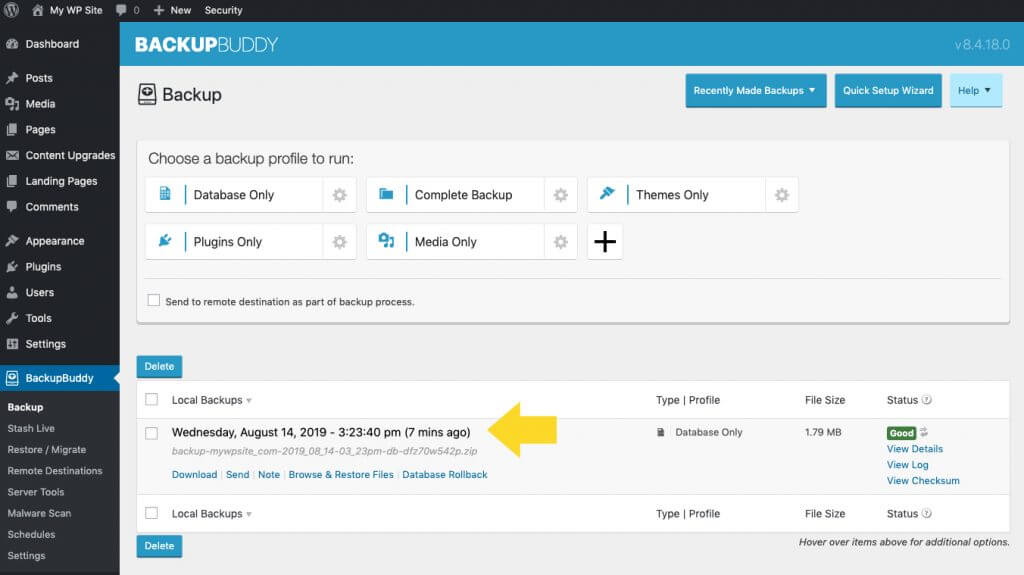
Anda juga dapat menyimpan cadangan di hard drive eksternal, atau langsung di komputer pribadi Anda. Namun, memilih rute ini biasanya bukan pilihan terbaik.
Ingatlah bahwa cadangan hanya seaman perangkat keras yang menyimpannya. Jika Anda memiliki masalah perangkat keras, komputer Anda mogok, atau perangkat penyimpanan eksternal rusak atau dicuri, Anda akan kehilangan cadangan Anda atau mereka dapat disusupi.
Karena bahaya ini, jika Anda memutuskan untuk menyimpan cadangan secara lokal, sangat penting juga untuk menyimpannya di lokasi yang lebih aman, seperti tujuan jarak jauh yang aman di luar lokasi. Strategi pencadangan WordPress Anda tidak lengkap tanpa tempat di luar situs yang aman untuk menyimpan file cadangan Anda, yang disebut tujuan jarak jauh.
Tujuan jarak jauh adalah tempat di luar situs yang aman untuk menyimpan file cadangan situs web Anda. Tujuan Jarak Jauh biasanya berbasis cloud, artinya file Anda disimpan di jaringan server jarak jauh untuk memastikan redundansi data.
Redundansi data terjadi ketika bagian data yang sama disimpan di dua atau lebih tempat terpisah. Redundansi sangat penting dalam hal menyimpan cadangan (ponsel Anda, foto digital, komputer, dan situs web) karena Anda tidak ingin mengambil risiko kehilangan file cadangan Anda. Di situlah Tujuan Jarak Jauh muncul.
Penyimpanan Cadangan Cloud
Bagi banyak pengembang WordPress, salah satu cara paling populer untuk menyimpan cadangan mereka di cloud adalah melalui layanan seperti Amazon S3 atau Dropbox. Tapi ingat, cadangan ini hanya seaman platform yang mereka gunakan. Sebelum memasukkan data penting Anda ke cloud, pastikan untuk memeriksa apakah data Anda aman dari akses publik. Sebaiknya simpan salinan cadangan tambahan.
Solusi pencadangan WordPress Anda juga perlu diintegrasikan dengan platform penyimpanan berbasis cloud sehingga Anda dapat dengan mudah mentransfer dan mengunduh file cadangan Anda.
Plugin BackupBuddy, misalnya, memungkinkan Anda mengirim cadangan di luar situs ke Amazon s3, Dropbox, Google Drive, OneDrive, atau bahkan sFTP. Anda dapat dengan mudah mengatur dan mengonfigurasi pengaturan koneksi Anda sehingga cadangan dikirim ke tujuan pilihan Anda yang jauh. BackupBuddy menangani transfer data file cadangan Anda sehingga Anda tidak perlu melakukannya secara manual.
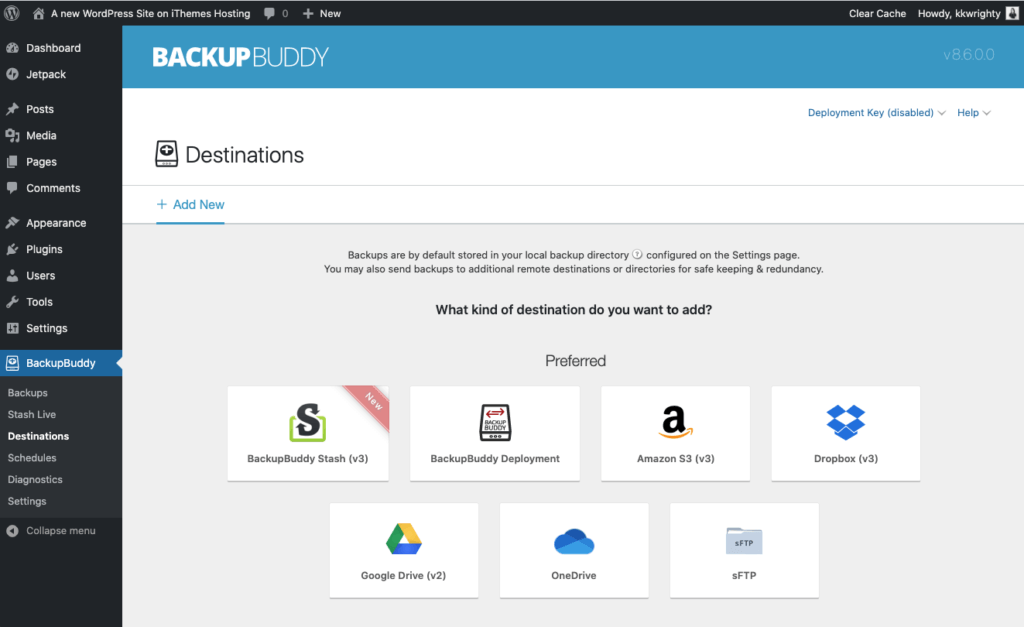
Apa Plugin Cadangan Terbaik untuk WordPress?
Untuk sebagian besar pengguna WordPress dan admin situs web, menggunakan plugin cadangan WordPress untuk mencadangkan situs mereka ke lokasi yang aman di cloud adalah opsi terbaik (dan termudah).
Tetapi bagaimana Anda memilih plugin cadangan terbaik di antara banyak opsi berbayar dan gratis yang tersedia secara online dan di repositori plugin WordPress?
10 Fitur yang Harus Dicari di Plugin Cadangan WordPress
Jika Anda mencari jawaban yang solid yang akan mengarahkan Anda ke solusi terbaik untuk proyek Anda, pastikan 10 fitur utama ini ada di plugin cadangan yang Anda pilih untuk dijalankan:
1. Pencadangan Situs Penuh (Lengkap)
Seperti yang kami sebutkan sebelumnya, plugin cadangan WordPress harus dapat melakukan pencadangan situs web secara lengkap. Sekali lagi, cadangan database tidak cukup.

Cadangan situs lengkap (Lengkap) harus mencakup:
- Salinan lengkap dan lengkap dari database WordPress, termasuk menawarkan opsi untuk mengecualikan atau menyertakan tabel non-default
- Semua file direktori situs server
- Semua file tema dan plugin
- Opsi untuk menyertakan file dan data yang tidak terkait dengan WordPress
Jika plugin yang Anda lihat tidak mencadangkan semua file ini, terus cari solusi lain.
2. Kemampuan Untuk Menjadwalkan Pencadangan
Jika Anda seperti kebanyakan pengguna WordPress, Anda mungkin tidak tinggal di dasbor WordPress 24/7. Bagaimanapun, hidup kita penuh dengan kejadian tak terduga dan gangguan terus-menerus.
Dengan bekerja dengan plugin cadangan WordPress yang menawarkan kemampuan untuk membuat jadwal pencadangan WordPress, Anda bertanggung jawab penuh untuk masuk dan memulai pencadangan situs Anda secara teratur.
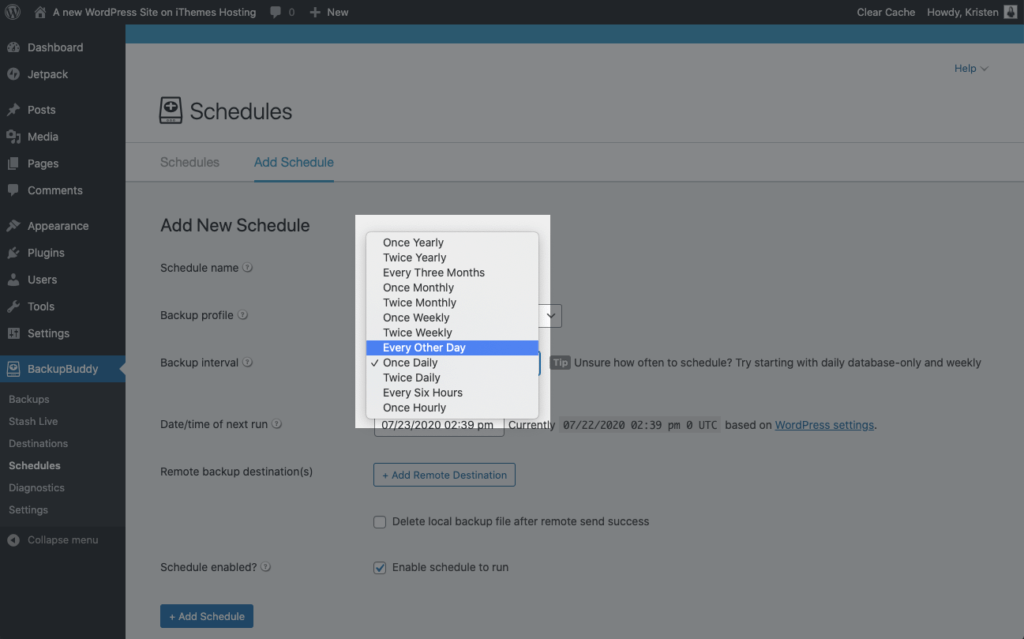
Ingat, situs web Anda harus dicadangkan setiap kali ada perubahan, apakah itu perubahan yang Anda lakukan atau yang dilakukan pengguna. Jika situs Anda sangat aktif dan pengguna Anda membuat aliran data baru yang stabil di situs (komentar, pembelian, dll.), hampir tidak mungkin untuk memulai pencadangan yang cukup secara manual untuk mengikuti perubahan konstan.
Karena itu, plugin yang memungkinkan Anda menjadwalkan frekuensi pencadangan situs lengkap adalah persyaratan wajib bagi sebagian besar pengembang WordPress.
3. Menyimpan Cadangan di Beberapa Lokasi Penyimpanan di Luar Situs
Plugin cadangan WordPress dapat menggunakan beberapa opsi penyimpanan di luar situs, termasuk:
- Dropbox
- google Drive
- Layanan Web Amazon
- BackupBuddy Stash
- Server jarak jauh (sFTP/FTP)
- Surel
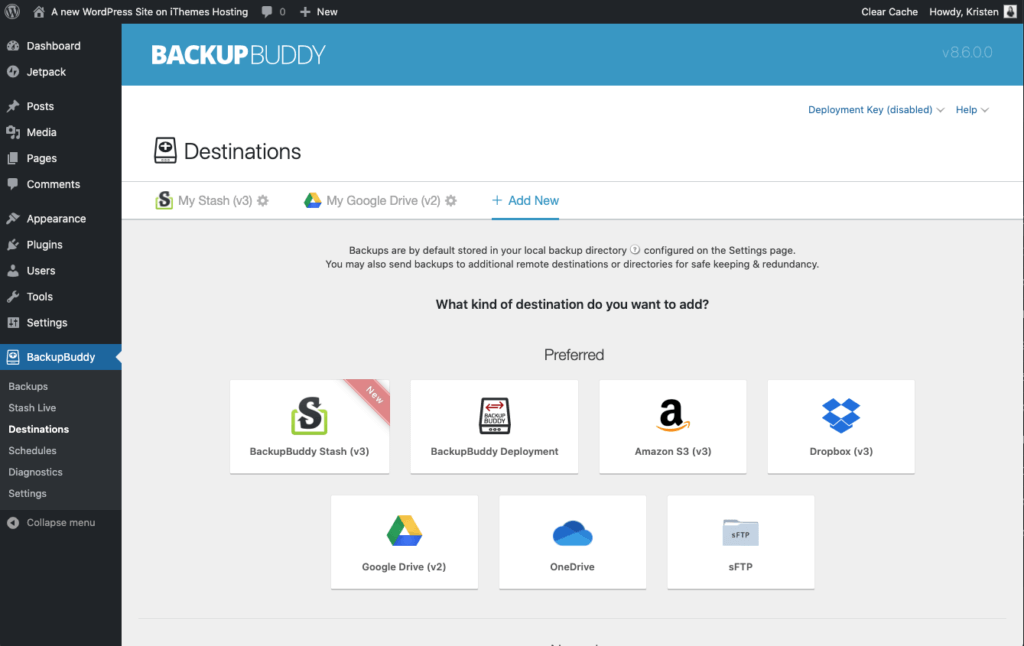
Faktor terpenting untuk dipertimbangkan di sini adalah plugin menawarkan beberapa lokasi penyimpanan yang dapat Anda pilih, dan Anda dapat menggunakan setiap lokasi secara bersamaan.
4. Pemulihan Situs Web yang Cepat dan Mudah
Tidak peduli seberapa baik plugin cadangan WordPress bekerja untuk menyimpan data Anda, jika Anda tidak dapat memulihkan dan memulihkan data dengan cepat dan efisien, itu bukan opsi plugin cadangan terbaik untuk digunakan.
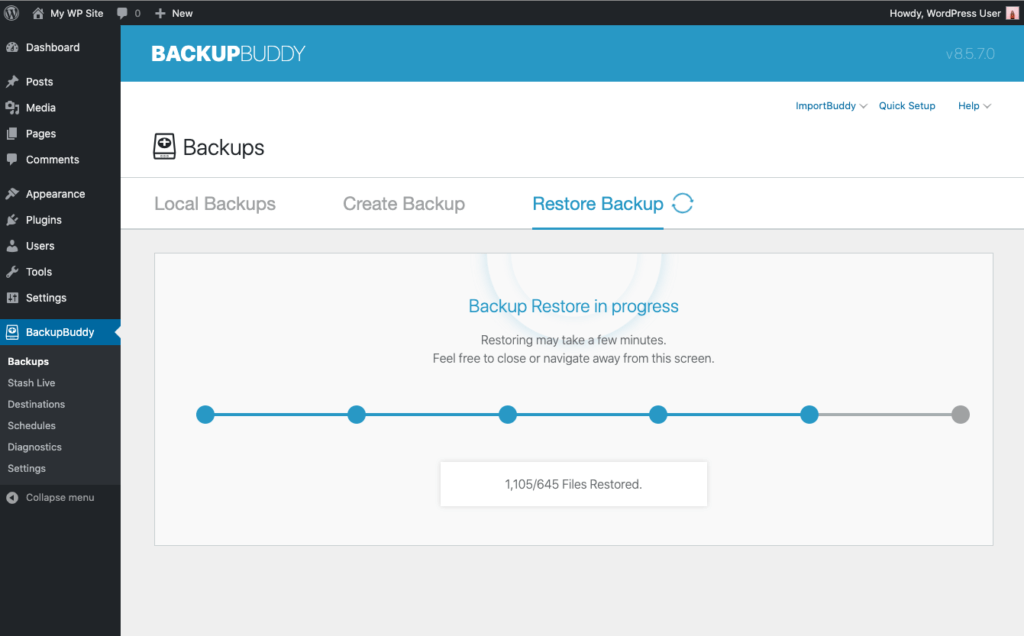
Ajukan pertanyaan ini saat Anda meninjau plugin cadangan untuk digunakan di situs WordPress Anda:
- Apakah ini menawarkan solusi untuk menggabungkan pencadangan dan pemulihan WordPress?
- Apakah saya dapat memulihkan situs web saya dengan jumlah waktu henti minimum yang mutlak?
- Bagaimana proses memulihkan situs yang sudah down? Apa sebenarnya yang perlu Anda lakukan setelah perasaan panik memudar?
- Apakah Anda dapat menimpa file dan database yang ada?
- Apakah itu memberi Anda kemampuan untuk memilih untuk memulihkan hanya file atau hanya database?
- Apakah Anda memerlukan akses ke dasbor WordPress untuk memulihkan situs Anda (Petunjuk, sering kali ketika situs WordPress mati, Anda tidak akan memiliki akses ke dasbor)?
- Bisakah Anda memulihkan versi WordPress Anda saat ini?
Ingat, dengan jumlah opsi plugin yang tersedia di pasar, tidak perlu berkompromi dengan pertanyaan-pertanyaan ini.

5. Sesuaikan Konten Cadangan
Seperti yang telah kita bahas sebelumnya, cadangan WordPress yang tepat untuk situs Anda harus berisi seluruh situs. Tetapi manfaat tambahan untuk plugin yang Anda pilih adalah Anda dapat menggunakan salah satu yang memberi Anda kemampuan untuk menyesuaikan apa yang disertakan dalam setiap cadangan.
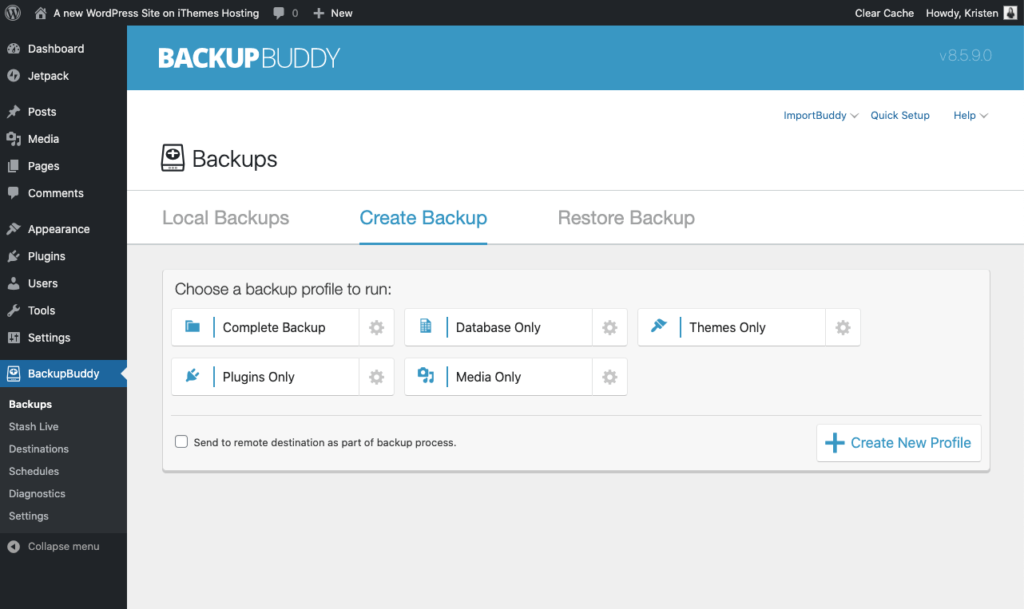
Untuk beberapa situs dan keadaan, kemampuan dalam menyertakan atau mengecualikan tabel database tertentu, file dan folder dapat menghemat banyak waktu dan sumber daya server. Misalnya, plugin BackupBuddy menawarkan 5 jenis cadangan WordPress sehingga Anda dapat menjalankan jenis cadangan yang Anda butuhkan.
6. Kemampuan Menggunakan File Cadangan untuk Memindahkan Situs Web Anda
Saat tiba waktunya untuk memindahkan situs WordPress ke host atau server baru, atau jika Anda ingin memindahkan situs WordPress ke domain baru, Anda mungkin akan menghabiskan waktu berjam-jam untuk menyelesaikan tugas secara manual. Lagi pula, migrasi situs web tidak dapat dilakukan hanya dengan mengunggah file cadangan Anda ke lokasi baru dan mengembalikan situs tersebut.
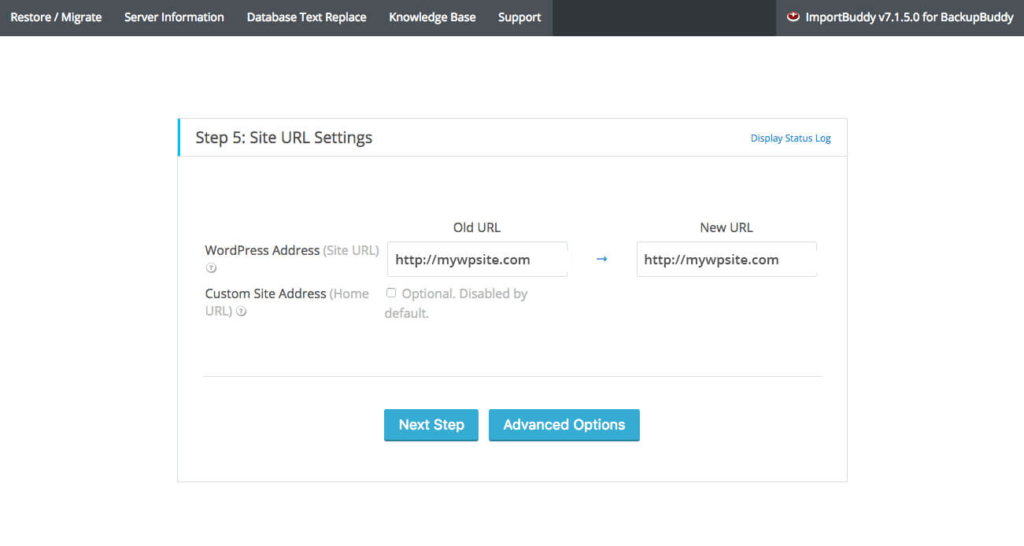
Sebelum memutuskan plugin cadangan WordPress, cari tahu apakah itu dapat membantu Anda dengan migrasi situs lengkap dengan mengajukan pertanyaan berikut:
- Apakah itu menggantikan semua URL yang dikodekan, termasuk yang ada di database dan pengaturan opsi?
- Apakah ini akan memberi Anda cara untuk mencari dan mengganti teks di seluruh database dan situs?
- Akankah plugin menangani data serial dengan benar, termasuk yang disimpan di dalam data serial lainnya?
- Apakah ia memiliki kemampuan untuk mengkloning WordPress?
- Bisakah itu menangani pementasan WordPress?
Tanpa kemampuan ini, plugin tidak akan banyak membantu ketika tiba waktunya untuk memigrasikan situs Anda ke lokasi host atau server baru.
7. Notifikasi Email Cadangan
Cari plugin cadangan yang memiliki kemampuan untuk memberi tahu Anda melalui email saat tugas selesai atau gagal. Notifikasi email cadangan membuat Anda tetap mengetahui apa yang terjadi dengan cadangan WordPress Anda sehingga Anda selalu mengetahui status cadangan Anda.
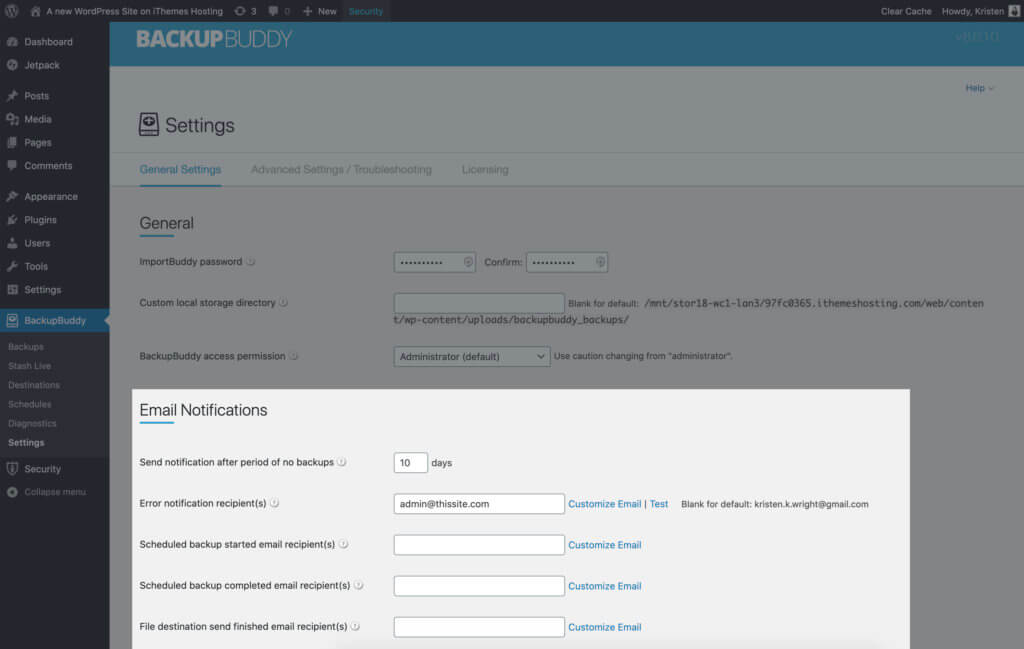
8. Kemampuan untuk Mengembalikan Plugin, Tema, Versi WordPress, dan File Individual
Bagi mereka yang mengembangkan situs WordPress untuk klien, terlalu sering klien akan membuat kesalahan di dasbor yang mengharuskan Anda masuk dengan perbaikan cepat.
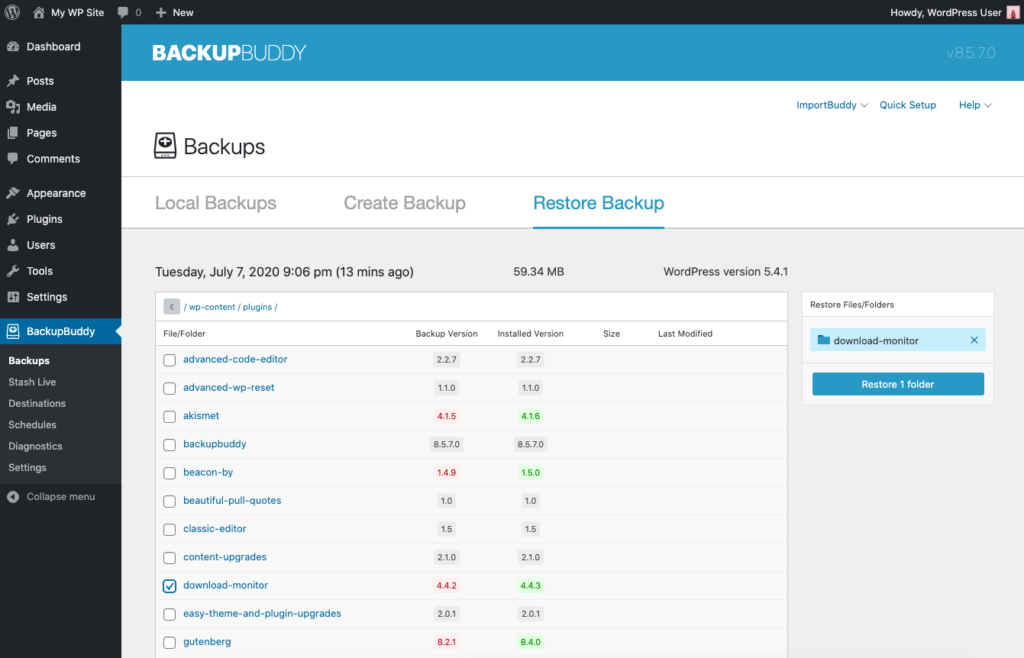
Tentu saja, satu opsi untuk melakukan perbaikan adalah pemulihan situs penuh. Tetapi jauh lebih cepat untuk memulihkan file individual daripada seluruh situs.
Selain itu, sangat membantu untuk dapat memulihkan plugin atau tema ke versi sebelumnya jika pembaruan versi mengalami masalah. Hal yang sama berlaku untuk memutar kembali ke versi WordPress sebelumnya.
Pastikan plugin Anda memberi Anda jenis opsi restorasi granular ini untuk memulihkan plugin, tema, versi WordPress, dan file individual.
9. Alat Server untuk Pengembang
Ada beberapa alat dan fitur sisi server yang sangat membantu dan harus disertakan dalam plugin cadangan WordPress yang tangguh.
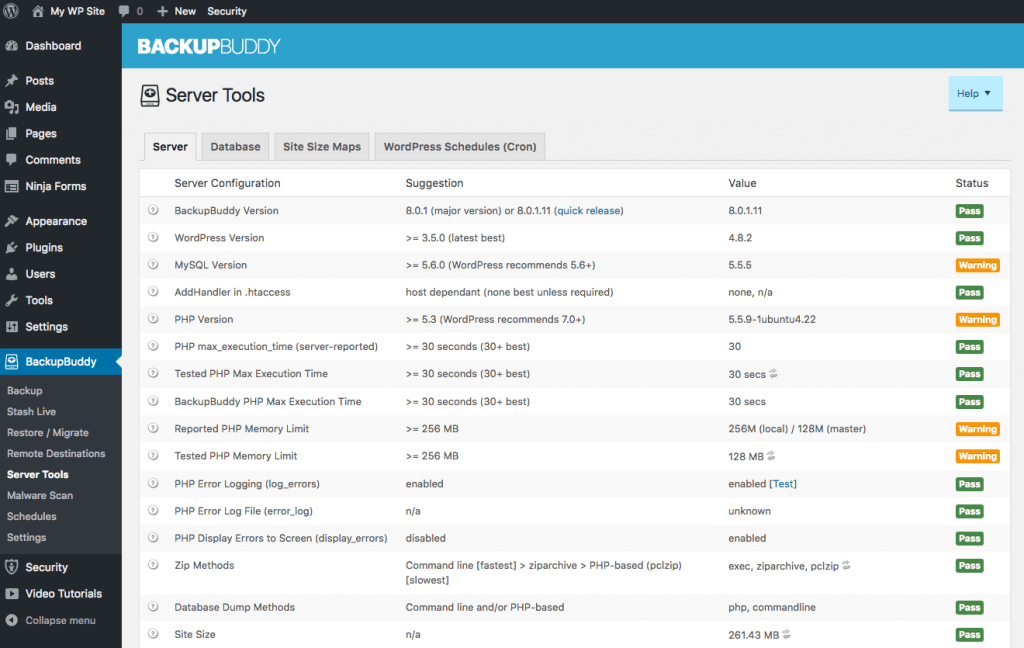
Beberapa di antaranya adalah:
- Pemindaian perangkat lunak jahat
- Pemindaian dan perbaikan basis data
- Penyimpanan dan penggunaan sumber daya
- Manajemen pekerjaan cron WordPress
Mencadangkan situs Anda dengan benar memerlukan kumpulan alat ini yang terkait dengan server Anda.
10. Pencadangan Otomatis
Terakhir, fitur cadangan WordPress otomatis terus memantau situs Anda untuk perubahan halaman, posting, media, plugin dan penambahan/modifikasi tema dan semua perubahan lain yang terjadi di situs Anda.
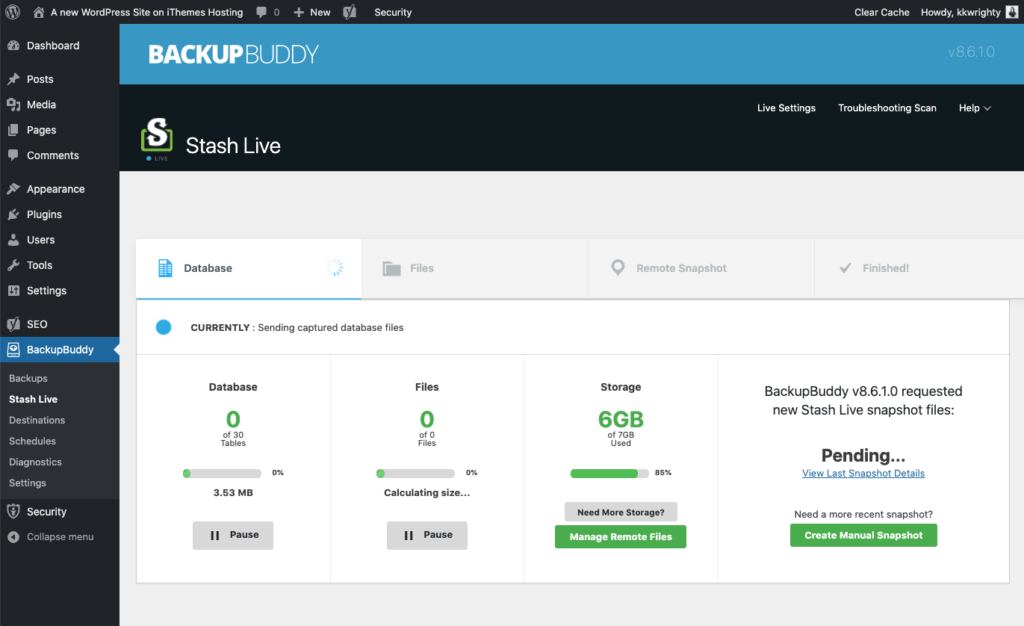
Saat plugin mendeteksi perubahan, plugin segera mendorongnya ke lokasi penyimpanan yang aman. Plugin cadangan WordPress yang dapat menyediakan cadangan WordPress otomatis adalah cara terbaik.
Cara Mengembalikan WordPress dari Cadangan
Pemulihan situs web total biasanya melibatkan sesuatu yang benar- benar salah ... dari peretasan atau pelanggaran keamanan, kesalahan fatal, file yang terhapus secara tidak sengaja, atau kerusakan server. Karena ini biasanya berarti peristiwa yang cukup menegangkan, kami ingin memastikan Anda memiliki petunjuk yang Anda perlukan untuk memulihkan situs Anda dengan waktu henti sesedikit mungkin.
Bergantung pada jenis pemulihan yang perlu Anda lakukan, ada dua pendekatan:
- Pulihkan Plugin, Tema, dan/atau File WordPress Individual – Jika Anda masih memiliki akses ke dasbor admin WordPress, Anda hanya dapat memulihkan file, plugin, atau tema yang perlu dipulihkan.
- Complete WordPress Website Restore – Pendekatan ini menggantikan seluruh instalasi WordPress Anda, semua file dan database Anda dengan versi yang terdapat dalam cadangan. Proses ini sedikit lebih intensif dan mengharuskan Anda memiliki akses ke file di server Anda plus database WordPress Anda.
Untuk menunjukkan cara kerja masing-masing pendekatan ini terhadap pemulihan situs web WordPress, berikut adalah petunjuk untuk memulihkan dengan plugin BackupBuddy.
Pulihkan Plugin, Tema, dan/atau File WordPress Individual
Dari halaman BackupBuddy > Backup di dashboard admin WordPress Anda, navigasikan ke tab Restore.
Temukan file cadangan yang akan Anda gunakan untuk memulihkan.
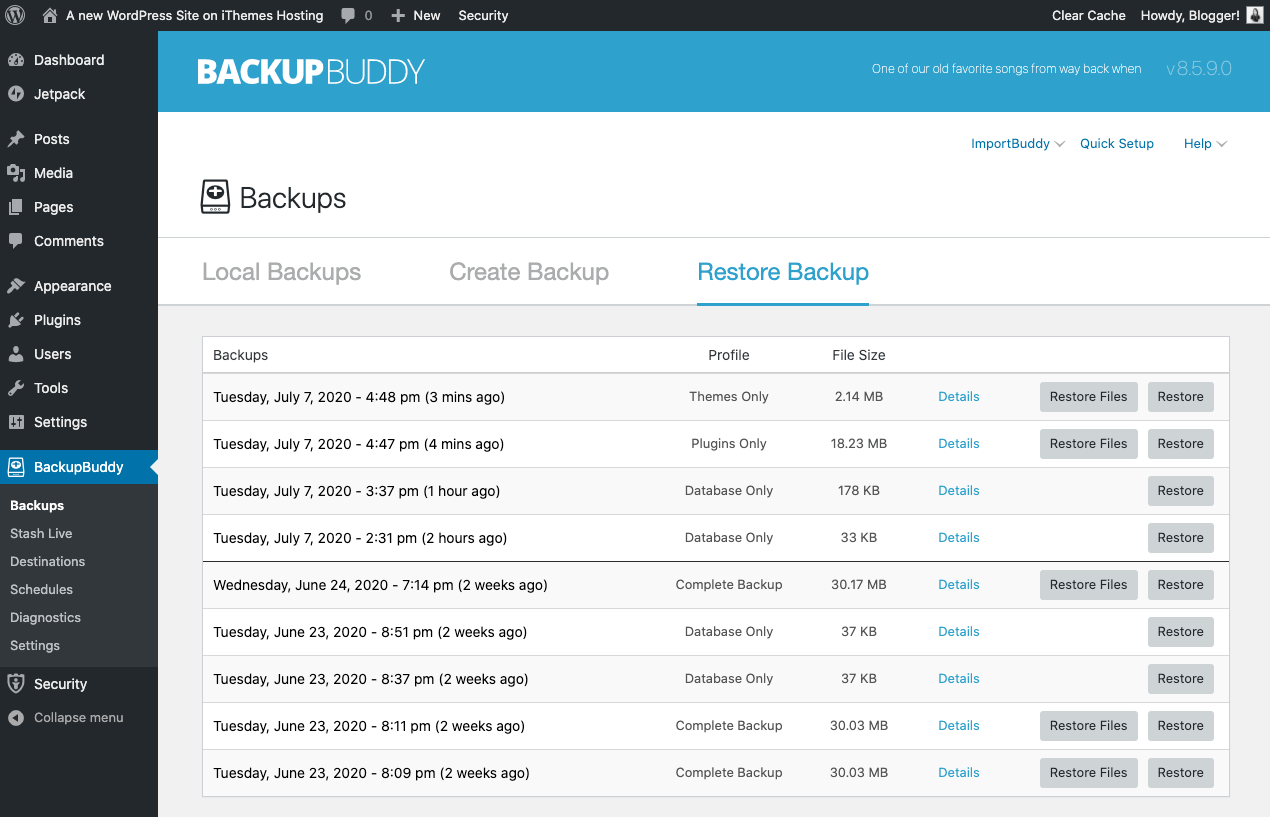
Anda dapat mengklik tautan Detail untuk mengungkapkan informasi lebih lanjut tentang cadangan, termasuk status cadangan (Baik/Buruk). Bergantung pada jenis cadangan, Anda juga akan melihat versi BackupBuddy, versi WordPress, total file, ukuran cadangan, dan jenis cadangan cadangan.
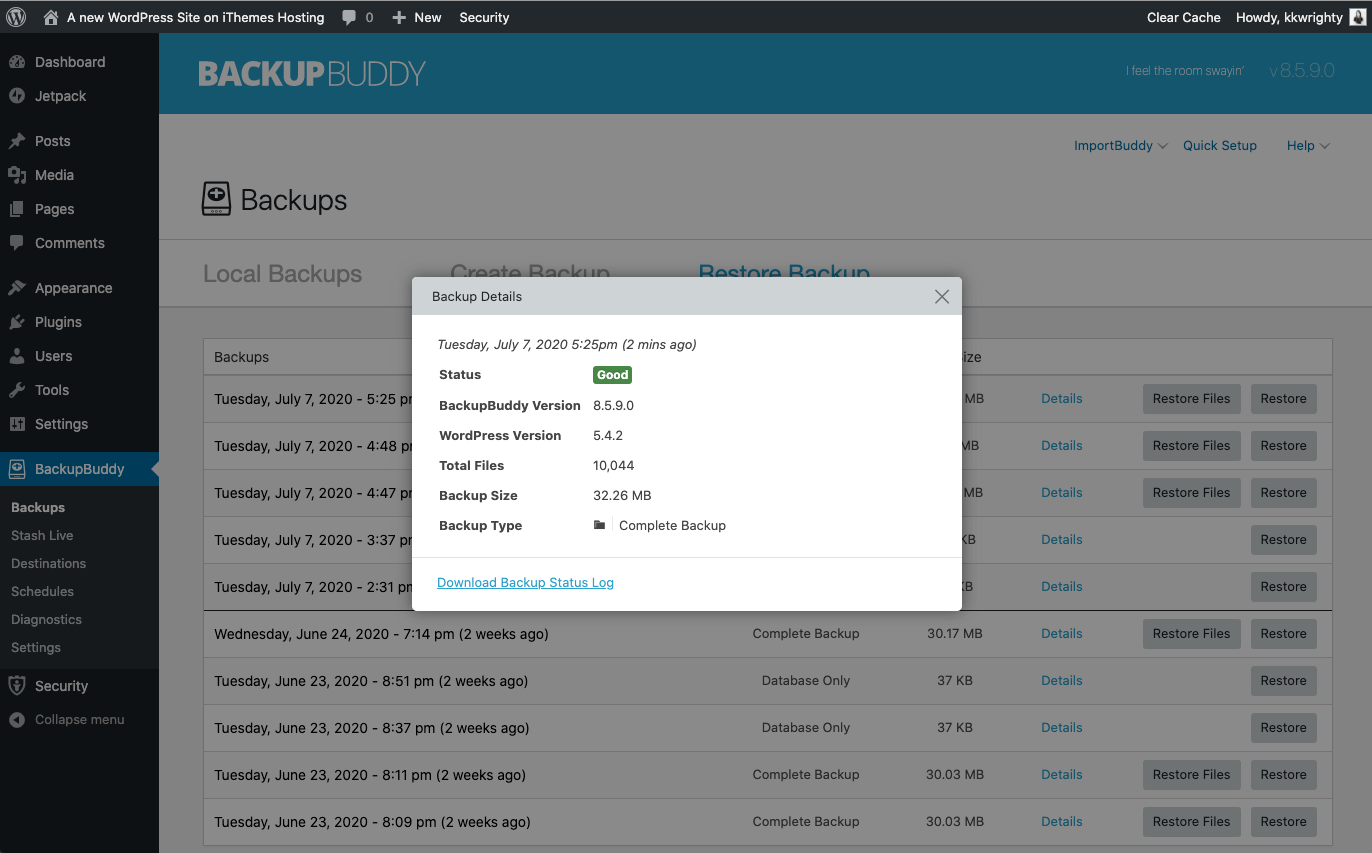
Kembali ke tab Pulihkan, Anda dapat memilih Pulihkan File atau Pulihkan , tergantung pada jenis pemulihan yang perlu Anda lakukan.
Dari tab Pulihkan di halaman B backupBuddy > Cadangan , pilih cadangan yang berisi file yang ingin Anda pulihkan. Klik tombol Pulihkan File .
Dalam contoh ini, kami akan memulihkan file Perpustakaan Media, tetapi prosesnya serupa untuk semua jenis file individual yang ingin Anda pulihkan.
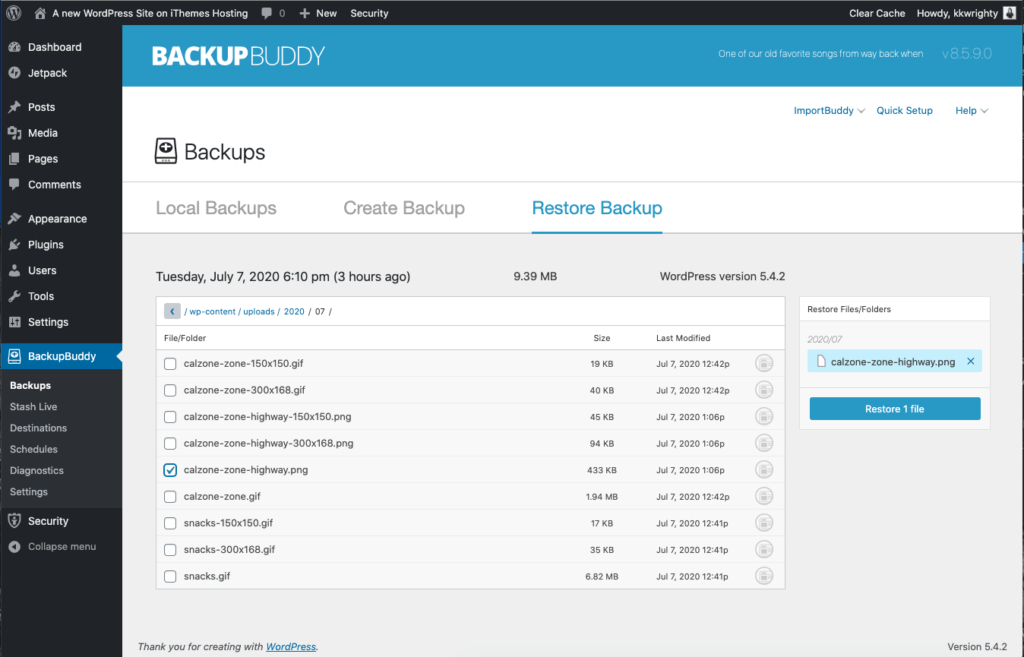
Navigasikan melalui pemilih file hingga Anda menemukan file yang ingin Anda pulihkan.
Catatan: Jika Anda tidak yakin tentang file yang ingin Anda pulihkan, Anda selalu dapat menggunakan file previewer untuk melihat isi file yang terdapat dalam cadangan.
Pada tampilan Pulihkan File , klik ikon Pratinjau di sisi kanan nama file dalam daftar. Ini adalah cara praktis untuk membandingkan konten file yang ingin Anda pulihkan. Meskipun ini tidak membantu untuk file media, ini bagus untuk meninjau konten file berbasis kode.
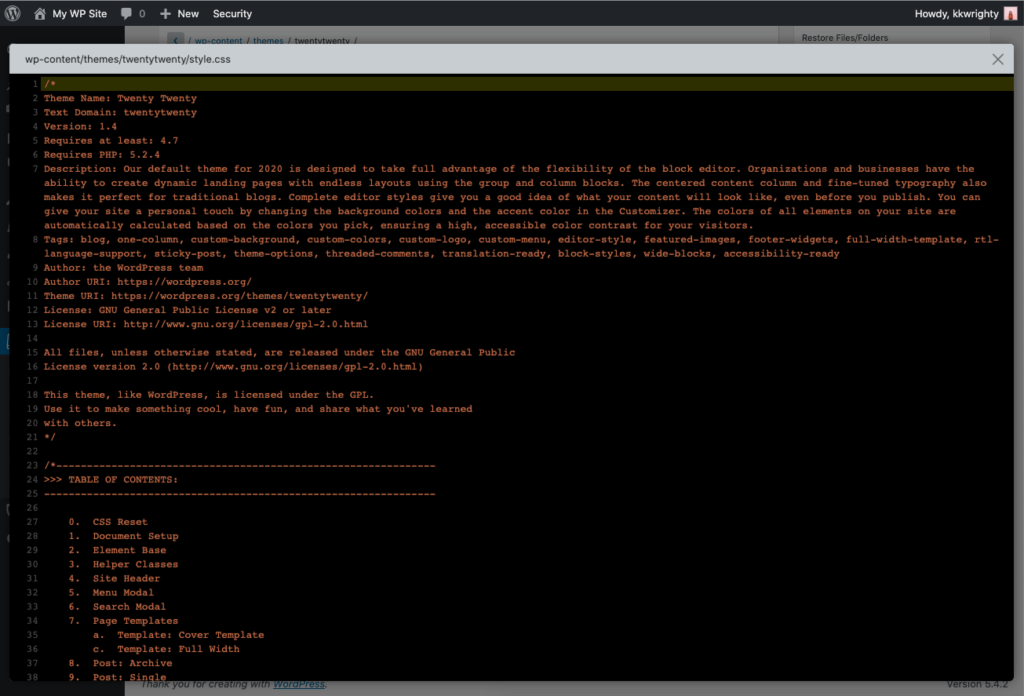
Keluar dari tampilan ini, lalu pilih file dan klik tombol biru Pulihkan File .
BackupBuddy akan memberi Anda pemberitahuan lain sebelum pemulihan file dimulai.
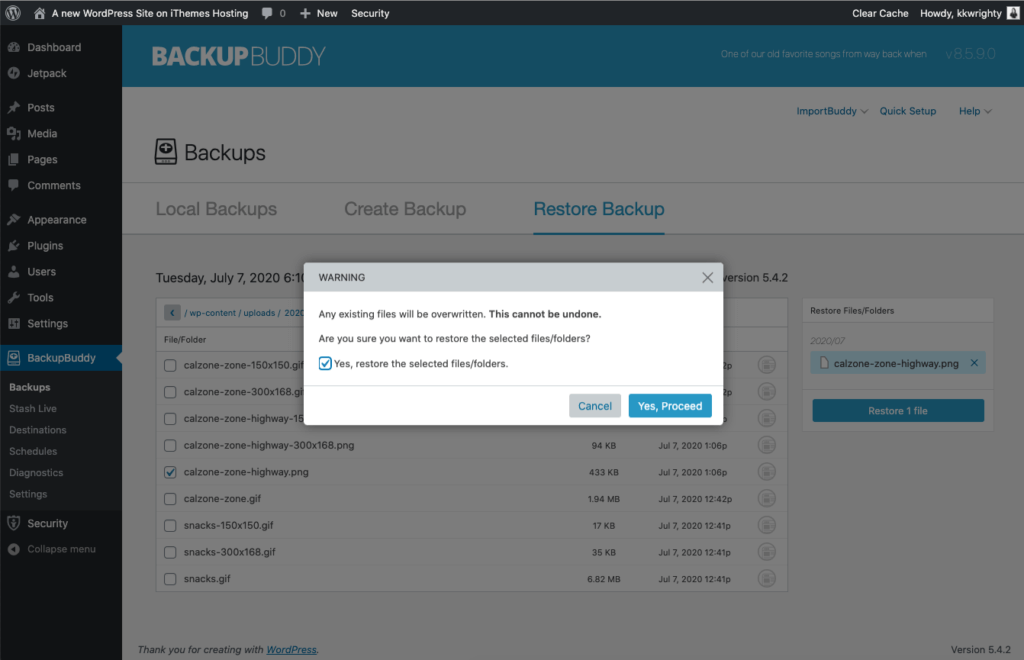
Klik Ya, Lanjutkan untuk memulai.
BackupBuddy kemudian akan mulai bekerja memulihkan file.
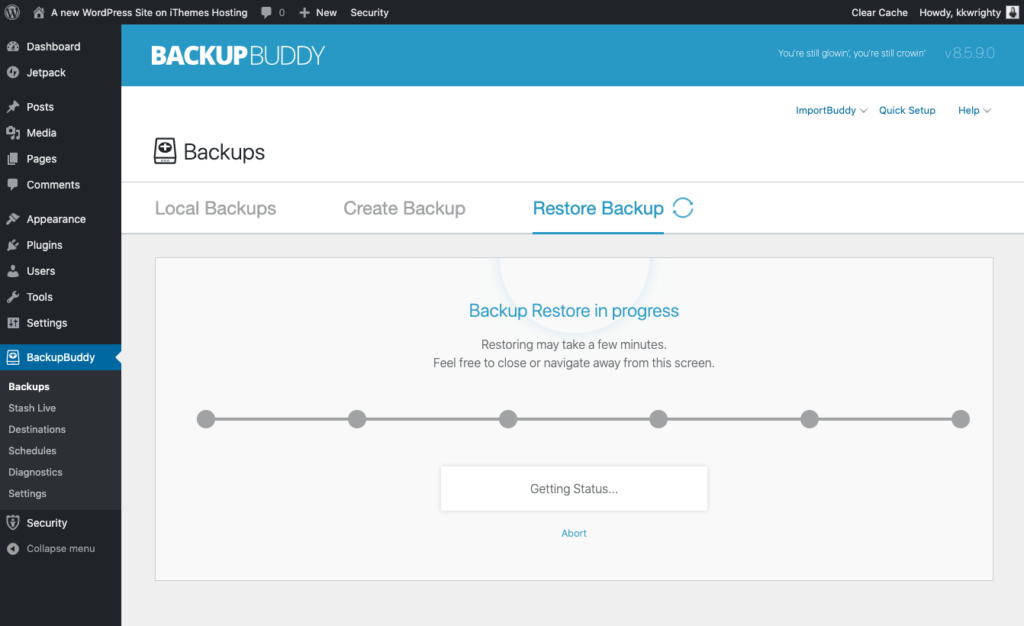
Kemudian Anda akan melihat pesan "Berhasil" setelah file selesai dipulihkan.
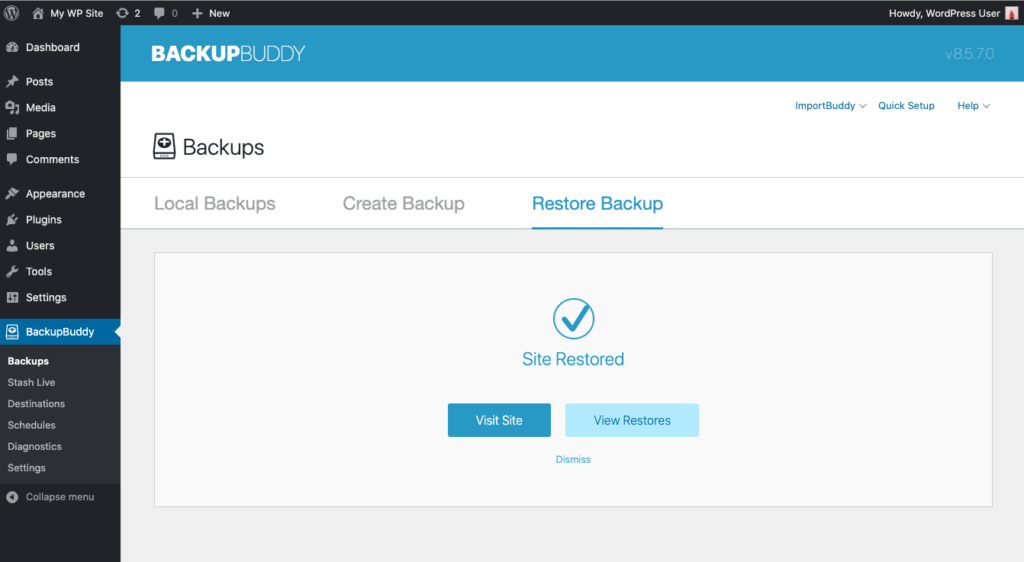
Selesaikan Pemulihan Situs Web WordPress
Jika Anda perlu memulihkan seluruh situs web Anda dan bukan hanya sebagian, ini biasanya berarti Anda tidak lagi memiliki akses ke dasbor admin WordPress Anda. Pemulihan situs web lengkap biasanya dilakukan jika situs Anda benar-benar rusak atau tidak dapat digunakan dan opsi terbaik (atau satu-satunya) adalah memulihkan seluruh situs dengan cadangan sebelumnya.
Jika pemulihan situs web lengkap tidak dapat ditangani di dalam dasbor admin WordPress, itu memerlukan "Pemulihan Manual." Kami perlu masuk beberapa tingkat lebih dalam ke server, file, dan database situs web Anda untuk memulihkannya sepenuhnya.
Berikut adalah gambaran dasar tentang cara kerja proses Pemulihan Situs Web Lengkap BackupBuddy saat Anda tidak lagi memiliki akses ke Admin WordPress Anda:
- Anda mengunggah file bernama ImportBuddy dan file Cadangan Lengkap (zip) ke server situs web Anda.
- Melalui proses 6 langkah, ImportBuddy membongkar file cadangan Lengkap untuk memulihkan situs Anda ke versi yang disertakan dalam cadangan.
efore you begin a Complete site restore, you'll need a few things.
- 1. A Complete backup zip file of your site made with the BackupBuddy plugin. This is a backup zip file you can download from the Remote Destination you use to store your backups such as BackupBuddy Stash. You may have also downloaded it directly to your computer.
- 2. File manager access to your website's server (to upload files). You can usually access your website's file through your hosting account, like cPanel's File Manager. You can also use a text/code editor like BB Edit or Coda that allows you to connect to a server via sFTP.
- 3. Database access via PHPmyAdmin or another interface in your hosting account. You'll need a clean/fresh database plus a database user and password with admin privileges.
- 4. The ImportBuddy file. You can download the ImportBuddy file in a couple of ways we cover in the next section. For security purposes, you'll be asked to set a password for your ImportBuddy file in several different places throughout the BackupBuddy plugin (like during Quick Setup), depending on how you download the file.
The Best WordPress Backup Solution
BackupBuddy is the WordPress backup plugin that meets all of these requirements. Best of all, it's contained in an easy-to-use plugin that's perfect for novices and experts alike.
After BackupBuddy is set up, installed and running according to your specifications, don't forget to secure your WordPress site with a WordPress security plugin like iThemes Security Pro that will keep is safe from malicious attacks of all kinds.
Your future self will thank you that you made these simple, yet highly important steps today.
10 WordPress Backup Myths
As you've seen in this guide, WordPress backups are serious business. But not everyone gets it. Some people have fallen for these common WordPress backup myths, allowing misinformation to endanger their website.
We're here to dispel the WordPress backup myths. Being able to backup and restore your site is crucial. You shed a lot of sweat and tears building your site, so protect it. Let's pour a little truth on those WordPress backup myths:
1. “WordPress Backs Up My Site Automatically”
Tidak. Out of the box, WordPress has no automatic backup functionality whatsoever. It does have an export feature where you can get an XML file that contains your posts, pages, comments, custom fields, categories and tags. You have to do it yourself, it doesn't do any kind of restore for you and it doesn't get everything you need to fully backup and restore your site.
2. “A Database Backup is Good Enough”
Not good enough. A database backup, whether it's the simple native WordPress export or something more complicated, only contains your site's content. You've saved the words on your site, but nothing else.
Media? Tidak. Desain? Tidak. Settings? Plugin? Themes? Customizations? Nada.
A WordPress database backup will save your content, but you'll need a lot more to get your site back up and running. A good WordPress backup needs to include your full site.
3. “My Web Host Will Take Care Of Me”
Maybe. Many hosts offer backup. But can you afford to put your entire site in their hands alone? That might be a helpful solution in a pinch, but it's not a backup solution you can rely on.
You have no control over how your host handles backups. Getting to the backup is dependent on them. How do you restore the backup? What if you need the backup because of a problem with your host? That problem might be impacting the backup you're pinning all your hopes on. Or they might be too busy with their own problems to restore your site. Lalu apa?
A host backup is a nice last resort, but it's not the WordPress backup you should count on.
4. “I'll Never Need a Backup”
Famous last words. That's what people say just before tragedy strikes. You never think you'll need a backup, until you do. And then you're screwed.
You have to be proactive. Servers fail, updates crash, hackers get in, “someone” hits the wrong button—stuff happens. You have to be prepared.
5. “I'm Not Dumb Enough to Break My Site”
That kind of arrogance is just waiting to be proven wrong, but let's assume you are a techie genius who isn't going to inadvertently kill your WordPress site. Doesn't matter. Someone else could inadvertently kill your WordPress site: an update gone bad, a half-baked plugin, a hacker. You need to protect your site from more than just your own mistakes.
6. “Hackers Don't Care About My Site”
Oh, honey. It doesn't matter how under-the-radar your site is. Hackers would love to get their hands on it. And they're trying. Sekarang.
Don't believe me? Install the iThemes Security plugin (it's free), set it up and start watching the logs. Hackers are trying to log in using stolen or cracked passwords. Robots are hunting for malicious code and wracking up the 404 errors.
It's a sobering reality.
7. “Well I Backed Up Once, So I'm OK”
Usaha yang bagus. How ancient is that backup? How much has changed since then? You should be updating your site and that means creating new backups on a regular basis.
Your backup needs to be consistently scheduled and automatic. It's too easy for last month's backup to become last year's backup, and that's not good enough.
8. “A Backup Is Too Much Work”
Betulkah? Clearly you haven't tried BackupBuddy. You can get backups going in minutes. You can schedule them. They're automatic.
Mudah. Yes, you need to set it up. Yes, you should check in periodically to make sure everything is working. But WordPress backup is not hard.
9. “A Single, Local Backup is Plenty”
Tidak terlalu. Backing up to a single location is never a good idea. You're putting all your eggs in one basket, and that's asking for trouble.
If that single backup site is your computer, it could crash, get stolen, or be susceptible to natural disasters.
The same is true of a single off-site location.
Your best bet is to have multiple local and off-site backup locations. BackupBuddy even includes free offsite storage with Stash.
10. “A Backup Is Just for Catastrophic Failures”
Maybe you're crazy enough to role the dice and hope you're not one of those catastrophic failures. But even if you are crazy and lucky, a WordPress backup is still tremendously helpful for everyday uses:
- Accidentally delete an image? You can restore single files.
- BackupBuddy's restore feature makes it easy to transfer entire sites. Developers use this all the time to build sites locally and then transfer them to the web.
- BackupBuddy can scan for malware, repair your database and more. It's more than just backup.
And because 10 WordPress backup myths isn't enough, here's a bonus myth:
11. “A Backup Is Too Expensive”
Tidak semuanya. You can get BackupBuddy for two sites for $80 per year . That's a small price to pay for peace of mind.
7 WordPress Backup Lessons
To wrap up this guide, here are a few lessons we've learned when it comes to WordPress backups in our 10 years of backing up millions of WordPress sites.
We actually built the BackupBuddy plugin back in 2010 because we lost our own website and had to completely rebuild it … twice. You can read the whole origin story of BackupBuddy now that we can finally talk about it without crying: From Server Crashes, Tacos, and Coffee: The Birth of BackupBuddy.
Back then, WordPress didn't have any backup solutions, so we built BackupBuddy so that no one would ever have to go through what we did: 120 hours—3 entire work weeks—lost on site failures.
1. Backups allow a good night's sleep.
A backup allows you to rest at night knowing that if anything does happen to your site, you have an easy restoration process. Here's a story that illustrates the point, told to us by a customer:
“Saya ingat satu klien yang memiliki situs WordPress yang menghasilkan konten baru beberapa kali sehari. Mereka menelepon saya pada suatu hari Kamis untuk memberi tahu saya bahwa situs tersebut memiliki "masalah". Benar saja, hard drive server telah gagal dan, pada saat itu, saya mengandalkan kemampuan cadangan perusahaan hosting. Ini terbukti menjadi pilihan yang buruk karena pencadangan yang dibuat oleh perusahaan hosting hanya dilakukan setiap minggu dan dilakukan pada hari Minggu. Jadi saya tidak hanya harus berjuang mendapatkan cadangan dari perusahaan hosting yang dipulihkan, (pada satu titik ada tiga salinan dari situs yang sama di server), tetapi saya harus mengejar semua konten yang telah ditulis di situs tersebut. minggu itu.
Masuk ke BackupBuddy. BackupBuddy menyediakan kemampuan untuk menjadwalkan baik pencadangan situs lengkap maupun pencadangan basis data dasar kapan pun saya mau sehingga saya hampir dapat menjamin bahwa saya tidak perlu repot mencari konten atau bergulat dengan proyek rekonstruksi situs ketika ada yang tidak beres dengan situs WordPress saya .”
2. Cukup memiliki cadangan WordPress tidak cukup. Anda harus dapat menggunakan cadangan untuk situasi apa pun yang muncul.
Cukup memiliki cadangan bukanlah bagian penting dari persamaan. Jika Anda tidak dapat menjadwalkan dan membuat cadangan 24 jam sehari, tetapi jika tidak ada cara mudah untuk mengeluarkan data dari cadangan atau memulihkan situs dengan cepat, keamanan yang disediakan oleh cadangan WordPress akan sia-sia.
Saat memutuskan solusi pencadangan untuk situs WordPress Anda, Anda perlu mempertimbangkan tiga faktor:
- Dapatkah saya memulihkan situs lengkap saya dengan cepat hanya dalam beberapa detik?
- Dapatkah saya memulihkan satu file dari cadangan hanya dalam beberapa saat?
- Dapatkah saya mentransfer situs saya ke server, domain, dan/atau lokasi baru dengan mudah?
Jika Anda dapat menjawab ya untuk ketiga pertanyaan ini, maka Anda memiliki solusi pencadangan yang berkualitas. Untuk situs WordPress, Anda akan kesulitan menemukan sesuatu yang mendekati kekuatan BackupBuddy. Selain menjawab ya untuk ketiga pertanyaan tersebut, BackupBuddy dapat melakukan lebih banyak lagi.
3. Proses membuat cadangan tidak harus memperlambat server Anda atau menghabiskan waktu Anda yang berharga.
Mengejutkan betapa banyak orang yang kami ajak bicara selama bertahun-tahun yang mengatakan bahwa mereka tidak punya waktu untuk membuat cadangan di situs mereka. Mereka mengklaim bahwa mereka terlalu sibuk dan pencadangan membutuhkan terlalu banyak waktu. Kami bahkan pernah mendengar orang mengatakan kepada saya bahwa mereka tidak melakukan pencadangan karena ketika mereka memulai pencadangan server selama jam kerja, mereka memperlambat segalanya di kantor dan rekan kerja marah kepada mereka.
Selama bertahun-tahun kami telah belajar bahwa kami perlu membuat solusi cadangan WordPress kami berfungsi UNTUK kami dan menghindari menempatkan diri kami dalam situasi di mana solusi cadangan WordPress membuat AS melakukan pekerjaan.
Dua aturan backup WordPress adalah:
- Selalu jadwalkan pencadangan agar terjadi secara otomatis sehingga melupakan bukanlah pilihan.
- Manfaatkan waktu "lambat" di situs Anda untuk membuat cadangan. (Bahkan jika itu berarti jam 3 pagi pada hari Minggu pagi.)
4. Mengetahui kapan Anda membutuhkan cadangan bukanlah keputusan yang sulit jika Anda mengikuti aturan sederhana ini.
- Aturan #1 – Semua konten (postingan, halaman, dan “hal-hal yang Anda tulis di area admin WordPress”) disimpan di database WordPress Anda. Jika Anda menulis posting, Anda memerlukan cadangan database. Jika seseorang berkomentar atau melakukan pembelian, Anda memerlukan cadangan basis data untuk merekam perubahan itu.
- Aturan #2 – Cadangan situs WordPress lengkap (lengkap) harus menyertakan plugin, tema, file di server, atau folder tambahan yang mungkin atau mungkin bukan bagian dari WordPress. Setiap kali Anda mengunggah tema baru, menambah/memperbarui plugin, memodifikasi file functions.php dari tema ... Anda memerlukan cadangan situs lengkap.
Jika Anda mengikuti dua aturan ini, Anda TIDAK AKAN PERNAH ditinggalkan dengan konten yang hilang ketika ada yang tidak beres dengan situs WordPress Anda.
5. Memilih lokasi penyimpanan yang akan digunakan untuk file cadangan WordPress tidak sepenting memilih berapa banyak lokasi yang akan digunakan untuk cadangan Anda.
Salah satu hal terburuk yang dapat kita dengar tentang cadangan WordPress adalah bahwa cadangan tersebut disimpan di server yang sama dengan situs web. Kegunaan cadangan hampir nol jika disimpan di lokasi yang sama dengan situs yang dicadangkan. Faktanya, hanya mengirim cadangan itu ke satu lokasi lain mungkin juga bukan solusi terbaik.
Berikut skenario yang mungkin terlalu familiar:
Anda memiliki klien penting yang siap meluncurkan situs web baru mereka yang Anda buat untuk mereka. Pagi hari peluncuran, perusahaan hosting mereka mengalami masalah. Jadi Anda segera mengambil file cadangan sehingga Anda dapat mentransfer situs ke server baru, tetapi Amazon S3 sedang dalam pemeliharaan karena Netflix diretas. Sekarang tidak ada cara untuk mendapatkan salinan file cadangan dan Anda berada di bawah kekuasaan perusahaan lain.
Memiliki cadangan WordPress yang disimpan di beberapa lokasi, bahkan salinan fisik cadangan pada hard drive, dapat membuat perbedaan antara berhasil menavigasi badai situs yang rusak dan duduk-duduk menunggu tiket dukungan perusahaan hosting untuk dijawab.
6. Pencadangan WordPress dapat membantu Anda menghasilkan pendapatan yang stabil dan berulang jika Anda membangun situs web untuk klien.
Jika Anda membangun situs web untuk klien, cadangan WordPress dapat menjadi bagian dari rencana pemeliharaan WordPress untuk pendapatan berulang. Layanan pemeliharaan WordPress mencakup hal-hal seperti pencadangan, pembaruan, keamanan, dan banyak lagi.
Alat seperti iThemes Sync Pro dapat membantu Anda menghasilkan dan mengirim laporan pemeliharaan WordPress kepada klien untuk menunjukkan kepada klien nilai dari apa yang Anda lakukan.
Selain itu, cadangan WordPress tidak harus berupa penyimpanan virtual bit dan byte pada beberapa perangkat penyimpanan cloud. Ini bisa menjadi kiriman fisik dalam kontrak yang sedang berlangsung dengan klien. Bagi banyak pengembang web lepas, gagasan pengiriman fisik sebagai bagian dari kontrak berbasis tonggak sejarah bisa sangat asing.
Salinan fisik cadangan juga dapat berfungsi sebagai metode mudah untuk menjaga saluran komunikasi tetap terbuka antara klien dan pengembang. Banyak pekerja lepas menyatakan bahwa mereka merasa sulit untuk tetap berhubungan dengan klien setelah pengembangan/desain awal selesai.
Memiliki kemampuan untuk secara fisik mengirimkan klien cadangan "bulanan" ke klien bersama dengan surat singkat tentang status situs (titik data, statistik analitik dasar, dll.) dapat membuat jalur komunikasi tetap terbuka. Kami mendengar tentang satu klien yang tidak tahu apa yang harus dilakukan dengan cadangan tetapi dia menyimpan semuanya dengan rapi di rak di kantor dan dia mengakui bahwa itu membuatnya merasa aman bahwa setiap saat dia bisa mengambil salinan situs terbaru dan membawanya bersamanya.
7. Kebanyakan orang tidak menyadari bahwa mereka membutuhkan cadangan WordPress sampai mereka membutuhkan cadangan.
Apa salah satu tujuan utama memiliki asuransi? Asuransi mobil ada untuk melindungi secara finansial jika terjadi kecelakaan. Asuransi jiwa ada untuk menyediakan bagi mereka yang tetap jika terjadi sesuatu pada tertanggung. Polis asuransi bisnis ada untuk melindungi kelangsungan bisnis jika terjadi sesuatu di luar operasi normal. Dalam semua kasus ini, istilah kuncinya adalah "seandainya" sesuatu terjadi. Oleh karena itu, tidakkah masuk akal jika sebuah situs web membawa semacam "polis asuransi"?
Jangan menjadi seseorang yang mengetahui bahwa mereka membutuhkan cadangan WordPress ketika sudah terlambat!
Penutup: Rencana untuk Pencadangan WordPress
Setelah membaca panduan ini, kami harap Anda memiliki pemahaman yang kuat tentang pentingnya backup WordPress, bagaimana menerapkan strategi backup WordPress Anda sendiri dan banyak lagi. Kami harap kami menjawab semua pertanyaan Anda tentang mencadangkan situs WordPress Anda.
Hanya dengan sedikit usaha, Anda dapat memastikan situs WordPress Anda aman dan terlindungi dengan cadangan yang berjalan seperti sulap.
